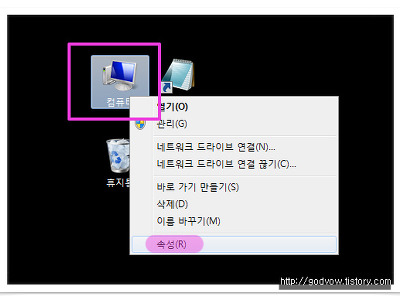아이피주소 바꾸기 어떤 이유에서건 현재 사용 중인 네트워크의 ip 주소를 바꾸려고 하실 때 공유기를 사용하고 계신다면 숫자 하나만 변경해주면 아이피주소 바꾸기가 완료됩니다. 이번 글에서는 그 방법을 알아보려고 하는데 꼭 공유기를 사용하고 있는 환경에서만 진행할 수 있구요.
혹시 공유기를 거치지 않고 LAN 선이 컴퓨터에 직접 연결되어 있는 경우는 방법이 조금 다르거든요. 그 방법은 다음 글에서 정리하기로 하겠습니다. 참고하시고 먼저 브라우저 주소창에 [192.168.0.1]을 입력해서 공유기 설정 페이지로 이동하겠습니다.
공유기 사용하시면 이 페이지는 익숙하시죠? 와이파이 비밀번호 설정하거나 이름 바꿀 때 한 번씩은 보셨을 겁니다. 이중 [관리 도구] 메뉴를 선택해서 이동할게요.
다음으로 왼쪽 메뉴 탐색기에서 연결 설정을 선택합니다.
그림처럼 몇 가지 옵션을 변경할 수 있는 화면이 나타나는데요. 가장 위에 보이는 [동정 IP 방식(FTTF, 광랜 방식, 케이블모뎀, VDSL, LAN 방식, IP ADSL)] 을 클릭해서 선택하면 아래쪽에 MAC 주소 변경이 활성화되면서 변경을 할 수 있게 됩니다. 이중 숫자 아무거나 하나만 바꾸면 변경이 되거든요. 저는 맨 마지막에 보이는 숫자 4 하나만 변경해서 아이피 주소를 바꿔서 사용하고 있습니다.
이렇게 공유기를 사용하고 있으면 설정 페이지에서 MAC 주소의 숫자 하나만 변경해서 아이피주소 바꾸기를 완료할 수 있습니다. 수고하셨어요.